在设计PCB时,为了后续设计或制板过程的方便,经常需要标注某些对象的尺寸。该尺寸标注不具备任何电气特性,仅起到提示的作用。
1.放置尺寸标注
执行“Place→Dimension”菜单命令,打开尺寸标注子菜单,如图8-24所示。此处共有10种标注方式,依次为线性、角形、径向弧线、引线、数据、基线、中心、线性直径、径向直径和标注线。这10种标注方法,也可以通过点击辅助工具栏上尺寸标注工具中相应的按钮实现,如图8-25所示。10种标注方法大同小异,下面以第一种线性标注尺寸为例来说明。
点击辅助工具栏上尺寸标注工具中的线性标注按钮“![]() ”,或执行“Place→Dimension→Linear”菜单命令,光标变成“十”字形,并附着一个当前所测线间尺寸数值,如图8-26所示。移动鼠标到被测对象的起点位置单击左键,再移动鼠标到被测对象的终点位置单击左键,即可确定标注尺寸的起止点。此时,还需要确定标注字符的位置:上下移动鼠标至合适位置后单击左键即可。这样,便完成了该对象的尺寸标注工作。此时系统仍处于放置尺寸标注的状态,若不需要则单击右键退出。
”,或执行“Place→Dimension→Linear”菜单命令,光标变成“十”字形,并附着一个当前所测线间尺寸数值,如图8-26所示。移动鼠标到被测对象的起点位置单击左键,再移动鼠标到被测对象的终点位置单击左键,即可确定标注尺寸的起止点。此时,还需要确定标注字符的位置:上下移动鼠标至合适位置后单击左键即可。这样,便完成了该对象的尺寸标注工作。此时系统仍处于放置尺寸标注的状态,若不需要则单击右键退出。
以本案例中电容C6的两个焊盘的线间距离为例进行尺寸标注。执行菜单命令后移动鼠标到左边第一个焊盘上,单击左键确定起点位置,然后往右移动鼠标至第二个焊盘位置并再次单击左键确定终点位置,再往上方移动鼠标到适当位置后单击左键确定标注字符的位置,便完成了电容C6两个焊盘的线间距离的标注,效果如图8-27所示。
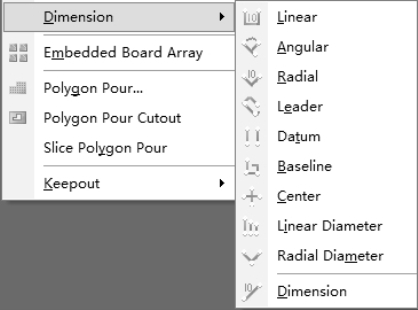
图8-24 尺寸标注子菜单
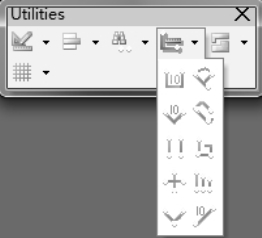
图8-25 尺寸标注工具栏(https://www.daowen.com)
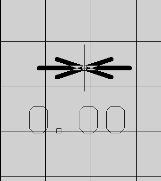
图8-26 放置尺寸标注时的光标状态
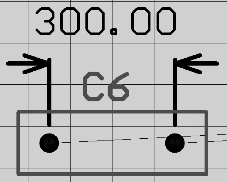
图8-27 尺寸标注效果
2.编辑尺寸标注
在放置尺寸标注的过程中按键盘上的“Tab”键,或者双击尺寸标注,将打开图8-28所示尺寸标注属性设置对话框。在此可以设置尺寸标注的相关属性,包括被测对象的有效拾取间隔(Pick Gap)、端线宽度(Extension Width)、箭头长度和尺寸等图形参数设置,以及标注的起止点、字体的宽度和高度、标注所在工作层面、字体样式和格式、坐标参数和是否锁定等内容。
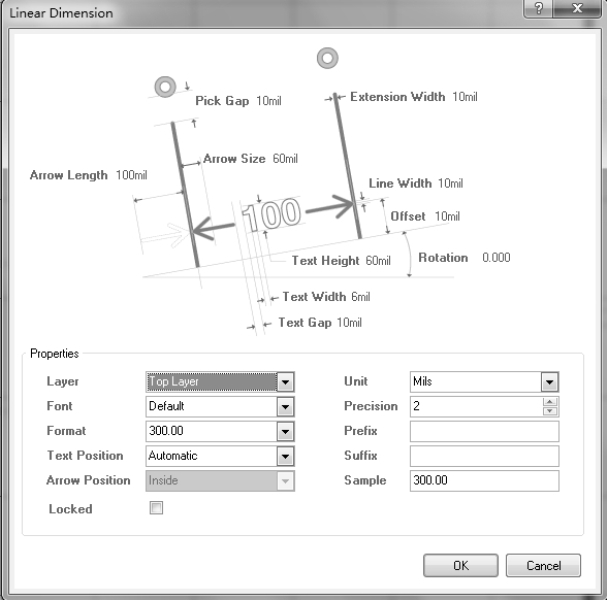
图8-28 尺寸标注属性设置对话框
免责声明:以上内容源自网络,版权归原作者所有,如有侵犯您的原创版权请告知,我们将尽快删除相关内容。








